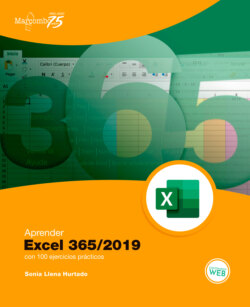Читать книгу Aprender Excel 365/2019 con 100 ejercicios prácticos - Sonia Llena Hurtado - Страница 17
На сайте Литреса книга снята с продажи.
009 Desplazarse por la hoja de cálculo
ОглавлениеEXCEL CUENTA CON 1 048 576 FILAS y 16 384 columnas. La intersección entre cada fila y columna se denomina celda, siendo este el elemento que permite albergar todos los datos en una hoja. Existen muchas maneras de desplazarse por las celdas de una hoja de cálculo: mediante el ratón, el teclado o combinaciones de teclas.
1. La forma más sencilla de situarse en una celda en concreto de una hoja de cálculo es seleccionándola con el ratón. Como ejemplo, pulse con el ratón sobre la celda D9 de la hoja que acaba de insertar (seguimos trabajando con el archivo paneles.xlsx, utilizado en el ejercicio anterior).
2. El nombre de la celda seleccionada se refleja en el extremo izquierdo de la Barra de fórmulas, situada debajo de la Cinta de opciones [1]. Este nombre corresponde a la letra que designa la columna y al número que designa la fila en la que se encuentra la celda. También podemos desplazarnos por las celdas usando el teclado. Pulse la tecla de dirección hacia arriba para pasar a la celda D8 [2].
3. Cada una de estas pulsaciones desplaza, en esta ocasión hacia abajo, la selección una celda. Con el resto de teclas de dirección podrá desplazarse hacia abajo y hacia ambos lados. Pero ¿qué ocurre si nos interesa desplazarnos a una zona de la pantalla que no se visualiza en la ventana actual? En estos casos también podemos utilizar el teclado. Pulse la tecla Av Pág para desplazarse una pantalla entera hacia abajo [3].
4. Efectivamente, la selección se sitúa ahora en un espacio vacío de nuestra hoja, aunque respetando la columna en la que se encontraba en el momento de pulsar la tecla de avance. Para volver hacia atrás, simplemente pulse la tecla Re Pág.
5. Ahora pulse en la celda B11 para situarse en ella y, a continuación, pulse la combinación de teclas Ctrl + tecla de dirección hacia la derecha.
6. La selección se detiene en la primera celda con contenido que encuentra en la fila [4]. Pulse ahora la tecla Inicio.
7. El desplazamiento nos ha llevado a la primera celda de la fila [5]. Veamos un modo directo de acceder a una celda que no se encuentra visible en la pantalla. En la pestaña Inicio de la Cinta de opciones, despliegue el comando Buscar y seleccionar del grupo de herramientas Edición y, de la lista de opciones que aparece, seleccione Ir a [6].
8. Se abre en la parte inferior izquierda de la ventana el cuadro Ir a, en cuyo campo Referencia deberá escribir el nombre de la celda a la que desee desplazarse. Como ejemplo, del cuadro de diálogo Ir a escriba la combinación H20 [7] y pulse el botón Aceptar [8].
9. Resulta interesante saber que también puede utilizar el cuadro Ir a para acceder directamente a una celda concreta de otra hoja. En este caso, deberá introducir primero el nombre de la hoja y, después, tras un signo de admiración cerrado, el nombre de la celda (por ejemplo: Hoja1!A3).